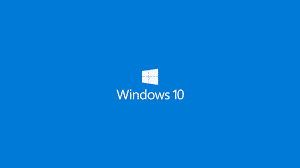
Foi abrir algum programa e recebeu a mensagem: programa bloqueado ou está protegido no Windows 10. Neste artigo, vamos mostrar como é muito simples dar permissões para abrir qualquer programa no Windows 7,8 ou 10.
Além disso, existe outra mensagem que afirma que “ Um administrador impediu você de executar este programa. Para mais informações, entre em contato com o administrador “. E você fica sem saber o que fazer. Só resta você apertar o botão Fechar para sair da notificação. Mas, a boa notícia é que esse erro pode ser corrigido e estaremos mostrando aqui como solucionar.
Corrigir programa bloqueado ou está protegido
Logo abaixo, iremos mostrar em poucos passos, como solucionar o problema que, por sinal, é muito fácil.
Usando o Editor do Registro
Passo 1: pressione a tecla Windows + R juntas no teclado para abrir o menu Executar. Digite regedit na caixa de pesquisa e pressione Enter.
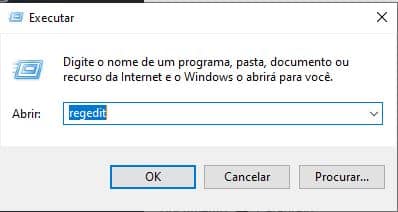
Passo 2: Na janela do Editor de Registro, navegue até o caminho abaixo:
\HKEY_LOCAL_MACHINE\SOFTWARE\Microsoft\Windows\CurrentVersion\Policies
No lado direito do painel, localize e selecione a opção EnableLUA.
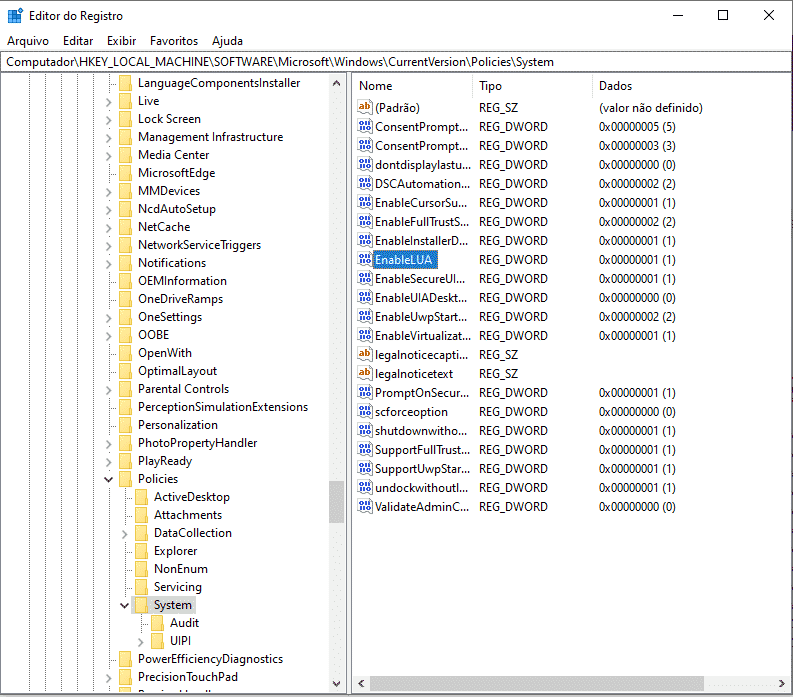
Passo 3: clique duas vezes em EnableLUA para abrir a janela Editar valor DWORD (32 bits). Agora, altere os Dados do valor de 1 para 0 e pressione OK.
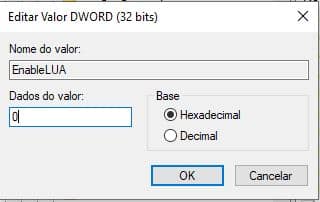
Agora, reinicie o computador e o Controle de Conta de Usuário será ativado. Agora, execute abrir o programa e ele abrir sem nenhum problema.
Vídeo mostra passo-a-passo!







